 EC-ERP管易软件用户手册
EC-ERP管易软件用户手册
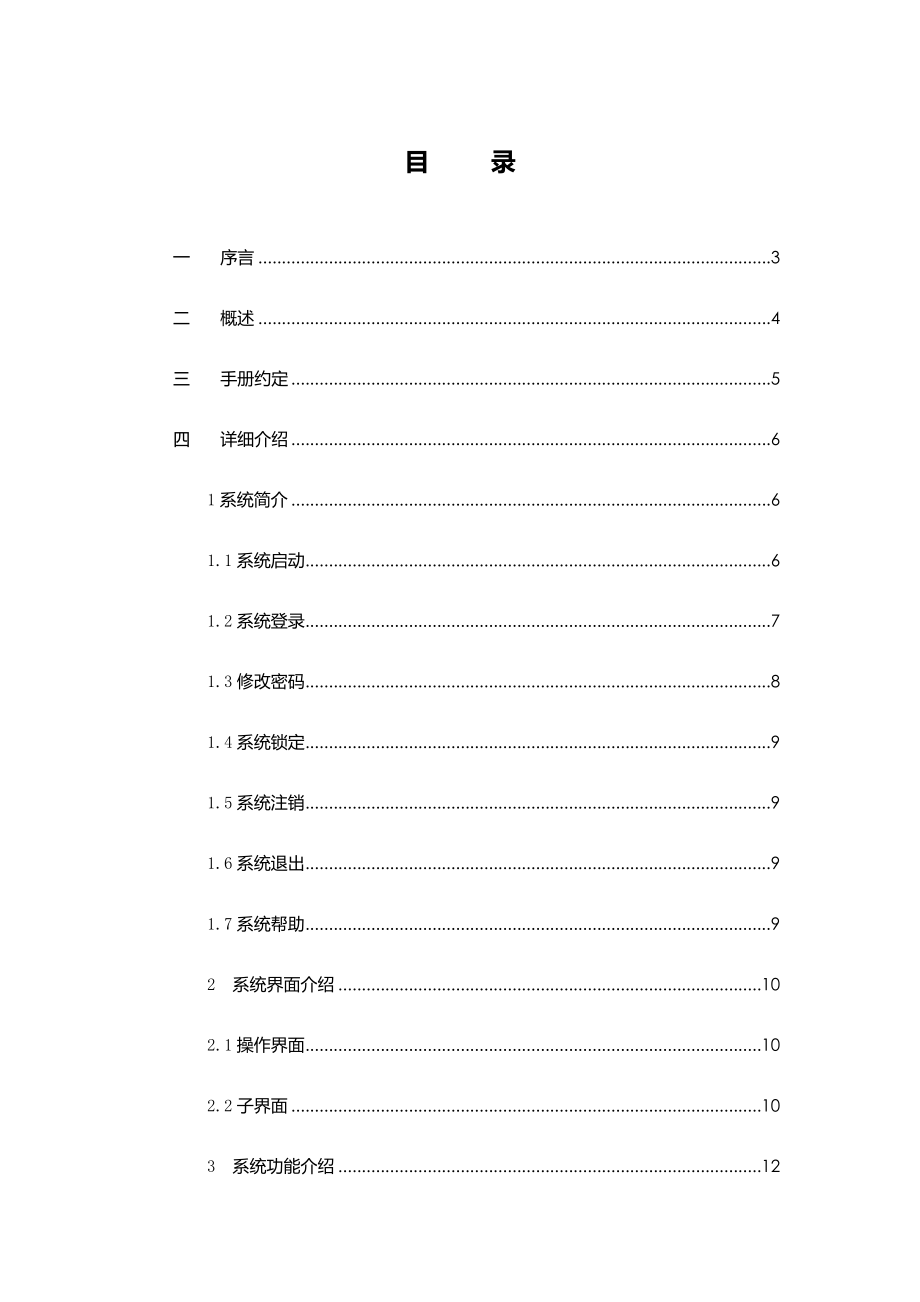


《EC-ERP管易软件用户手册》由会员分享,可在线阅读,更多相关《EC-ERP管易软件用户手册(167页珍藏版)》请在装配图网上搜索。
1、目 录一序言3二概述4三手册约定5四详细介绍61系统简介61.1系统启动6 1.2系统登录71.3修改密码81.4系统锁定91.5系统注销91.6系统退出91.7系统帮助92 系统界面介绍102.1操作界面102.2子界面103 系统功能介绍123.1系统管理123.2档案管理273.3商品管理523.4会员管理673.5采购管理713.6订单管理863.7 库存管理1023.8 财务管理1143.9 淘宝管理120一 序言上海管易软件科技有限公司始于2006年,专业致力于电子商务软件的研发,实施了众多电子商务B2C行业客户。以电子商务为主要业务逻辑,打造了业内独一无二的一体化电子商务ERP软
2、件EC-ERP。涵盖了B2C企业从采购、网上商店、零售批发、呼叫中心、CRM、仓库、物流、财务、数据分析等全部业务流程。管易软件本着“让管理更容易”的理念,成为国内第一家整合电子商务众多业务于一体的软件供应商。上海管易软件开发部主要致力于客户的信息化建设,业务方向集中在淘宝网上销售类的大中型ERP以及信息管理系统,为客户提供全面的解决方案。二 概述EC-ERP1.0软件系统共分为以下几大模块: 系统管理 档案管理 商品管理 会员管理 采购管理 订单管理 库存管理 财务管理 网站管理 淘宝管理 报表中心EC-ERP系统特点:1. 系统涵盖了运行的三大要素:采购,订单,财务,针对每种元素,都有相应
3、的功能。2. 系统实现了灵活的权限设置,可以指定到具体的角色和用户。3. 系统采用了大型数据库Sql Server2005,保证数据存储的容量和速度。4. 系统采用了分布式技术,客户端可以通过Internet,远程访问服务器的系统资源。5. 实时销售;零时差反映市场动态。6. 提供了从采购到销售,再到售后以及财务管理的一整套信息化运作。7. 增强的计划管理;企业运作尽在掌握。8. 模拟现实;界面可以模拟实际运作中的单据,避免复杂的技术培训。9. 方便录入;录入数据部分尽量简洁方便,提高速度。10. 企业定制;根据企业需求,定制系统功能,共同进步。三 手册约定 只有管理员拥有赋予权限的权利,用户
4、不能赋予其他人权限的权利; 每张单据都有某几项为必填项,当用户未填完所有必填项就按“保存”按钮时,会有相应的提示指明还需填入哪一项; 各单据中置灰的按钮表示在当前状态下不可用或暂无此功能; 带有明细的单据中凡是灰色的条目为不可修改项,白色的为可修改项; 本系统所有查询均为模糊查询,查询条件可以填一条,也可填多条,或不填任何查询条件直接查询; “单据状态”分为五种:1源单据;2审核;3反审核;4作废;5完成。各单据只有在源单据状态下才能修改或删除;审核之后便处于状态2,审核中;各单据被执行后便不可更改或删除; 所有基础资料用户均无“删除”权限;四 详细介绍1系统简介欢迎使用EC-ERP管理系统,
5、该系统针对淘宝众多中大型卖家的特色产品,与淘宝无缝衔接,可以直接在系统中管理淘宝商店、淘宝订单、淘宝宝贝、以及自动处理淘宝中的发货及支付宝的对帐。系统还提供采购、库存、会员、财务管理等众多功能,是淘宝掌柜的好助手。该软件的主要功能及定位见图1-1图1-1系统功能结构图1.1系统启动执行【开始】【程序】【GY.Products.ERP】【GY.Products.ERP】或者双击【EC-ERP.exe】文件的快捷方式,都可以启动程序显示出系统的登录界面(如图1-2) 图1-2 系统登录界面1.2系统登录系统启动后会显示出系统登录界面(如图1-2),用户可以选择点击【取消】按钮来退出系统,也可以选择
6、在【用户名】和【密码】文本框中输入用户名和密码,然后点击【登录】按钮,登录成功用户则可以登录到系统的主界面(如图1-3)图1-3 系统主界面如果输入的用户名或者密码有误的话,系统则会弹出一个【登录失败】的消息提示框(如图1-4) 图1-4 系统登录失败界面1.3修改密码用户成功登录系统以后,如果想要修改密码,可以单击系统主界面右上角的【修改密码】,即弹出如图1-5的提示框: 图1-5 修改密码界面在【修改密码】提示框中,用户可以看到自己的用户名,但是不能修改。然后在【原密码】一栏中输入原来的密码,在【新密码】中输入新的密码,并在【再次输入新密码】一栏中再次输入新的密码,最后点击【确定】按钮,密
7、码就修改成功了。当然用户也可以单击【取消】按钮,来放弃该操作。1.4系统锁定当用户登录系统以后,有其他的事情需要处理且没必要或者不能退出当前系统(例如服务器)时,用户可以选择单击系统主界面右上角的【锁定】,来锁定当前系统。当前系统锁定以后会进入到系统锁定的界面(如图1-6) 图1-6 系统锁定界面当系统锁定以后,其他人不能对当前系统进行操作,除非用户在密码栏中输入正确的用户或管理员密码,用户或管理员才能再次进入系统中进行相关的操作。1.5系统注销用户登录系统以后,如果因为某些原因想要重新启动系统的话,可以选择单击系统主界面右上角的【注销】,那么当前系统就会返回到系统登录界面(如图1-2所示)1
8、.6系统退出用户想要退出当前系统时,可以单击系统主界面右上角的【退出】或者单击标题栏上的【X】按钮,来退出当前系统。1.7系统帮助系统帮助是用来给用户操作过程中遇到困难提供帮助的,用户在操作当前系统的过程中遇到问题时,可以单击系统主界面的【帮助】来查找相关问题的帮助。2 系统界面介绍2.1操作界面EC-ERP系统的操作界面由标题栏、菜单栏、导航栏、子界面等部分组成,该操作界面布局图如图2-1所示: 图2-1 操作界面布局图标题栏:显示该系统的全名。菜单栏:提供修改密码、锁定、注销、退出、帮助等常用的系统功能(在系统介绍中有相关的详细介绍)。导航栏:系统中各个功能模块以及各个功能模块中子模块的导
9、航显示。子界面:功能模块中的子模块对应的界面都在这里显示出来,在这里可以有多个界面同时存在(如图2-1所示)。2.2子界面EC-ERP的子界面里包含有操作区、查询显示区以及详细信息区。子界面布局图如图2-2所示:图2-2 子界面布局图操作区:提供窗口所对应信息的新增、修改、删除等相关的操作。查询显示区:显示查询到的对应信息。详细信息区:显示查询到的对应信息的详细数据。3 系统功能介绍在系统的主界面,我们可以清楚地浏览到该软件的各大功能,该软件的功能包括系统管理、档案管理、商品管理、会员管理、采购管理、订单管理、库存管理、财务管理、网站管理、淘宝管理、报表中心等(如图2-1的导航栏部分所示)。3
10、.1系统管理系统管理模块中可以进行公司信息、部门信息、角色信息的创建与修改,这样可以方便地对使用该系统的公司员工进行管理,包括权限设置、员工分类等。3.1.1公司信息 系统管理公司信息:公司信息用于登记公司的详细信息。单击【系统管理】模块中的【公司信息】,即弹出如图3-1-1的显示界面: 图3-1-1 公司信息子界面公司信息只能修改,不能新增或者删除,因为EC-ERP系统只能并且必需对应一家公司:单击【修改】按钮或者双击查询显示区里的公司名称,系统都会弹出一个可供用户修改的界面(如图3-1-2),然后用户可依次修改公司名称、公司简称、公司法人、电话、传真以及邮编、地址、EMAIL等各项内容;单
11、击【确定】按钮,确认修改;否则按【取消】按钮,放弃修改;单击【关闭】按钮或者单击窗口右上角的【X】,都可以关闭当前所在的子界面;在子界面的详细信息区,用户可以浏览到公司的详细信息。 图3-1-2 修改公司信息界面3.1.3部门信息(系统管理部门信息):部门信息是对公司部门进行管理,部门信息与员工信息是相对应的,点击各部门可浏览到部门内员工信息。单击【系统管理】模块中的【部门信息】,即弹出如图3-1-3的显示界面: 图3-1-3 部门信息子界面部门信息可以根据每个公司所对应的具体部门信息来添加和修改:单击【新增】按钮,系统即弹出一个新增部门表的界面(如图3-1-4所示);用户可以在该界面输入部门
12、编号、部门名称、部门描述等信息; 单击【确认】按钮,确认新增;否则单击【取消】按钮,放弃新增;单击【修改】按钮或者双击查询显示区里的部门名称,系统都会弹出一个供用户修改的界面(如图3-1-5),然后系统可以依次修改部门编号、部门名称、部门描述等各项内容,用户还可以在【停用】单选项中打勾来选择停用该部门信息;单击【确定】按钮,确认修改;否则按【取消】按钮,放弃修改;单击【关闭】按钮或者单击窗口右上角的【X】,都可以关闭当前所在的子界面;在部门管理子界面的详细信息区,用户可以浏览到部门的详细信息。 图3-1-4 新增部门表界面其相关字段的含义如下:【部门编号】:每个部门所对应的代号,为了方便操作,
13、建议输入有规律的部门代号;【部门名称】:部门的具体名称,如IT部门、客服部门等等;【部门描述】:对该部门的一些信息进行描述,可以对部门的功能进行描述,也可对部门的特色进行描述。 图3-1-5 修改部门信息界面3.1.3系统参数(系统管理系统参数):这里可以分为四个部分:第一部分是订单相关,用户可以根据自身的业务需求设置相关的订单处理方式,例如用户可以设置订单是否需要和指定的物流公司自动关联、是否需要设置订单的自动合并、是否需要设置自动下载订单和自动上传库存、以及是否需要强制扫描出库。第二部分是商品相关,在这一项里可以进行修改商品的各种属性,比如:可以按品牌、季节、年份、颜色、尺码等进行自定义商
14、品属性。第三部分是会员相关,将需要了解的会员各类属性名称保存下来,例如年龄、性别、联系方式等等,这样可以有针对性地了解会员各方面的数据;第四部分是网站相关,提供给有独立网站的。 单击【系统管理】模块中的【系统参数】,即弹出如图3-1-6的显示界面: 图3-1-6 系统参数子界面单击【会员控制】部分,依次在【会员属性】的文本框中输入需要了解的会员属性;单击【保存】按钮,确认保存设置好的会员属性;否则单击【关闭】按钮,放弃保存设置好的会员属性并退出该子界面;单击【订单相关】部分,根据自身的业务需求分别设置相关的订单处理方式;单击【保存】按钮,确认保存设置好的订单处理方式;否则单击【关闭】按钮,放弃
15、保存设置好的订单处理方式并退出该子界面;单击【关闭】按钮或者单击窗口右上角的【X】,都可以关闭当前所在的子界面;3.1.4角色管理(系统管理角色管理):对使用该系统的员工进行分类,通过设置权限来限制各类员工的操作权限。点击某角色行会显示该属于角色的所有员工。单击【系统管理】模块中的【角色管理】,即弹出如图3-1-7的显示界面:图3-1-7 角色管理子界面单击【新增】按钮,系统即弹出一个新增角色表的界面(如图3-1-8所示);用户可以在该界面输入角色编号、角色名称、角色描述等信息;单击【确认】按钮,确认新增;否则单击【取消】按钮,放弃新增;单击【修改】按钮或者双击查询显示区里的角色名称,系统都会
16、弹出一个供用户修改的界面(如图3-1-9),然后用户可以依次修改角色编号、角色名称、角色描述等各项内容,用户还可以在【停用】单选项中打勾来选择停用该角色信息;单击【确定】按钮,确认修改;否则按【取消】按钮,放弃修改;单击【权限】按钮,系统即弹出一个功能权限设置的界面(如图3-1-10所示),然后用户可以在该界面勾上相应的模块功能,来设置相应的角色所对应的权限;单击【保存】按钮,确认设置;否则单击【取消】按钮,放弃设置;单击【关闭】按钮或者单击窗口右上角的【X】,都可以关闭当前所在的子界面;在角色管理子界面的详细信息区,用户可以浏览到角色的详细信息。图3-1-8 新增角色表界面其相关字段的含义如
17、下:【角色编号】:为各个角色定义的角色代号;【角色名称】:为各个角色定义的实际名称;【角色描述】:描述该角色的一些具体的功能、特色等。图3-1-9 修改角色表界面 图3-1-10 功能权限设置界面3.1.5用户管理(系统管理用户管理): 该模块主要是用来管理公司员工、对员工进行添加、删除、修改、角色关联等操作。单击【系统管理】模块中的【用户管理】,即弹出如图3-1-11的显示界面:图3-1-11 用户管理子界面在用户管理子界面中单击【新增】按钮,系统即弹出一个新增员工表的界面(如图3-1-12所示);在新增员工表的界面输入员工编号、员工名称、员工密码、员工描述等信息,同时还必须从下拉框中选取相
18、关的部门(下拉框中的部门名称都是前面部门信息模块中所添加部门的名称);在新增员工表的界面添加选取好相关信息后,用户还必须点击【选取】按钮来添加该用户所拥有的相关角色,其中一个用户可以拥有多个角色,即用户在该界面可以选取多个角色(角色列表中供选取的角色信息都是前面角色管理模块中所添加的角色信息);用户在新增员工表的界面单击【选取】按钮,系统即弹出一个选择角色表的界面(如图3-1-13),在选择角色表的界面中,用户可以选取相关的角色;如果该界面没有可供选取的角色信息(即在角色管理模块中没有添加角色信息),用户可以单击上面的【新增】按钮,系统即弹出一个新增角色表的界面(如图3-1-8),用户可根据上
19、面具体步骤来添加角色;在选择角色表的界面中添加并选取好角色之后,在角色选择表的界面中单击【确定】按钮,确认选取;否则单击【取消】按钮,放弃选取;在新增员工表的界面单击【确定】按钮,确认新增;否则单击【取消】按钮,放弃新增;单击【修改】按钮或者双击查询显示区里的用户名称,系统都会弹出一个供用户修改的界面(如图3-1-14),然后用户可以依次修改员工编号、员工名称、部门、员工描述、拥有角色等各项内容,用户还可以在【停用】单选项中打勾来选择停用该员工信息;单击【确定】按钮,确认修改;否则按【取消】按钮,放弃修改;单击【删除】按钮,系统即弹出一个确认删除的提示框(如图3-1-15所示),单击【是(Y)
20、】按钮,确认删除;否则单击【否(N)】按钮,放弃删除;单击【重置密码】按钮,系统即弹出一个提示密码重置成功的提示框(如图3-1-16),再单击【确定】按钮来确定密码重置成功,适用于忘记密码的用户;单击【关闭】按钮或者单击窗口右上角的【X】,都可以关闭当前所在的子界面;而在用户管理子界面的详细信息区,用户可以浏览到用户相关角色的详细信息。图3-1-12 新增员工表界面其相关字段的含义如下:【员工编号】:为员工定义的代号;【员工名称】:该员工的名字;【部 门】:该员工所在的部门;【员工密码】:该员工登录系统时的密码;【员工描述】:描述该员工的特长之类的;【拥有角色】:该员工拥有哪些具体的角色信息。
21、图3-1-13 选择角色表界面图3-1-15确认删除提示框图3-1-16 密码重置成功提示框图3-1-14 修改员工表界面3.1.6操作日志(系统管理操作日志):该模块主要是用来记录用户在该系统中的所有的操作记录,便于查询管理用户的操作。单击【系统管理】模块中的【操作日志】,即弹出如图3-1-17的显示界面:图3-1-17 操作日志子界面在操作区中输入查询条件,然后单击【刷新】按钮,在该界面的查询显示区就会列出相关的用户操作记录的详细信息(如图3-1-18);单击【关闭】按钮或者单击窗口右上角的【X】,都可以关闭当前所在的子界面。图3-1-18 操作记录查询界面3.1.7公告栏(系统管理公告栏
22、):该功能主要提供给服务器端的用户使用,服务端的客户发布一则公告以后,客户端的客户在下次登录的同时将会看到服务器端发布的这则公告。单击【系统管理】模块中的【公告栏】,即弹出如图3-1-19的显示界面:图3-1-19 公告栏子界面单击【新增】按钮,系统即弹出一个新增公告栏的界面(如图3-1-20所示),用户可以在该界面输入标题、公告内容等信息,并且用户还可以勾上【立即发布】单选项来立即发布公告,也可以不选择以便以后发布;单击【确定】按钮,确认新增;否则单击【取消】按钮,放弃新增;单击【修改】按钮或者双击查询显示区里的公告,系统都会弹出一个供用户修改的界面(如图3-1-21),然后用户可以依次修改
23、标题、公告内容、是否立即发布等各项内容;单击【确定】按钮,确认修改;否则单击【取消】按钮,放弃修改;单击【删除】按钮,系统即弹出一个确认删除提示框(如图3-1-15),单击【是(Y)】按钮,确认删除;否则单击【否(N)】按钮,取消删除;在操作区输入查询条件,单击【刷新】按钮,查询显示区就会显示出相关的公告(如图3-1-22),否则就显示所有的公告;而且在详细信息区也会显示相应公告的详细信息;单击【关闭】按钮或者单击窗口右上角的【X】,都可以关闭当前所在的子界面。图3-1-20 新增公告栏界面图3-1-21 修改公告栏界面图3-1-22 公告栏详细信息界面3.2档案管理档案管理模块中对系统中需要
24、使用到的数据进行定义及分类,系统中的大部分功能需要用到档案管理中定义的数据,因此档案管理是整个系统的基础数据提供处。 档案管理中包括基础档案、仓库档案、商品档案、供应商档案、会员档案、其他档案。3.2.1基础档案(档案管理基础档案):该模块提供一些最基础的分类信息的定义,包括区域信息、省、市、区信息,这里主要用来维护物流成本。单击【档案管理】模块中【基础档案】的【区域】,即弹出如图3-2-1的显示界面:图3-2-1 区域信息子界面单击【新增】按钮,系统即弹出一个新增区域信息表的界面(如图3-2-2所示),用户可以在该界面输入区域代码、区域名称、备注等信息,用户还可以勾上系统默认的单选项来设置该
25、区域信息为系统默认的区域信息;单击【确定】按钮,确认新增;否则单击【取消】按钮,取消新增;单击【修改】按钮或者双击查询显示区里的区域信息,系统都会弹出一个供用户修改的界面(如图3-2-3),然后用户可以依次修改区域代码、区域名称、是否系统默认、备注等各项内容;单击【确定】按钮,确认修改;否则单击【取消】按钮,取消修改;单击【关闭】按钮或者单击窗口右上角的【X】,都可以关闭当前所在的子界面;【基础档案】中的【省/行政】、【市/行政】、【区/行政】中的基本操作同【区域】;在【市/行政】、【区/行政】中分别新建新增市和新增区的时,必须分别选择相对应的省市,即每一个市以及每一个区都有自己所属的省市,这
26、一点在新建区域和省的时候是不需要的,即省、市、区信息是相互关联的,某省包含哪些市,某个市包含哪些区在相应省市的详细信息区都可以查看到,具体操作在此不作演示。图3-2-2 新增区域信息表界面图3-2-3 修改区域信息表界面3.2.2仓库档案(档案管理仓库档案):仓库档案中可以为仓库类型、库位信息、采购类型、盘点类型、移仓类型、采购退货类型、库存调整类型等进行定义,这些信息在进行采购、入库、发货等功能处都需要使用,建议用户先对这些信息进行定义。单击【档案管理】模块中【仓库档案】的【仓库类型】,即弹出如图3-2-4的显示界面:【仓库类型】:对仓库的类别信息进行定义图3-2-4 仓库类型子界面单击【新
27、增】按钮,系统即弹出一个新增仓库类别信息表的界面(如图3-2-5所示),用户可以在该界面输入类别代码、类别名称、备注等信息,用户还可以勾上停用的单选项来设置该仓库类别是否停用;单击【确定】按钮,确认新增;否则单击【取消】按钮,取消新增;单击【修改】按钮或者双击查询显示区里的仓库类别,系统都会弹出一个供用户修改的界面(如图3-2-6所示),然后用户可以依次修改类别代码、类别名称、是否停用、备注等各项内容;单击【确定】按钮,确认修改;否则单击【取消】按钮,取消修改;单击【关闭】按钮或者单击窗口右上角的【X】,都可以关闭当前所在的子界面;图3-2-5 新增仓库类别信息表界面图3-2-6 修改仓库类别
28、信息表界面单击【档案管理】模块中【仓库档案】的【仓库信息】,即弹出如图3-2-7的显示界面:【仓库信息】:可以添加仓库信息,用户可以将企业中的仓库信息添加到这里以便管理企业仓库。图3-2-7 仓库信息子界面相关的基本操作请参考【仓库类型】模块,在此不作详细演示;要注意的是,在新增仓库信息的时候需要选择【所属区域】和【仓库类别】,这两个字段都是在前面的模块中设置好的。单击【档案管理】模块中【仓库档案】的【库位信息】,即弹出如图3-2-8的显示界面:【库位信息】:定义仓库中的库位类型。图3-2-8 库位信息子界面相关的基本操作请参考【仓库类型】模块,在此不作详细演示;需要注意的是,在新增库位信息的
29、时候需要选择【所属仓库】,这个字段就是前面模块中的已经添加好的信息,且多个库位可以选择同一个仓库,即每个仓库都可以拥有一个或多个库位,因此仓库信息中拥有与库位信息关联的信息,该信息是在库位信息中定义及添加的。在库位信息子界面中的详细信息区我们可以看到详细的库位信息,其中包括该库位属于哪个仓库等。单击【档案管理】模块中【仓库档案】的【采购类型】,即弹出如图3-2-9的显示界面:【采购类型】:定义采购的类型。图3-2-9 采购类型子界面相关的基本操作请参考【仓库类型】模块,在此不作详细演示;需要注意的是,【采购类型】在后面生成采购单的模块中将会被调用到,所以在这里必须先添加好。单击【档案管理】模块
30、中【仓库档案】的【盘点类型】,即弹出如图3-2-10的显示界面:【盘点类型】:定义仓库内货物盘点的类型。图3-2-10 盘点类型子界面相关的基本操作请参考【仓库类型】模块,在此不作详细演示;需要注意的是,【盘点类型】在后面生成库存盘点单的模块中将会被调用到,所以在这里必须先添加好。盘点类型可分为【全部盘点】和【部分盘点】,一般建议使用【部分盘点】,因为在使用【全部盘点】的时候,如果出现漏盘的情况,系统会自动将漏盘的商品数量清零。单击【档案管理】模块中【仓库档案】的【移仓类型】,即弹出如图3-2-11的显示界面:【移仓类型】:定义移仓类型。图3-2-11 移仓类型子界面相关的基本操作请参考【仓库
31、类型】模块,在此不作详细演示;需要注意的是,【移仓类型】在后面生成商品移仓单的模块中将会被调用到,所以在这里必须先添加好。单击【档案管理】模块中【仓库档案】的【移仓类型】,即弹出如图3-2-12的显示界面:【采购退货类型】:定义采购退货的类型,以便分析统计采购退货的原因。图3-2-12 采购退货类型子界面相关的基本操作请参考【仓库类型】模块,在此不作详细演示;需要注意的是,【采购退货类型】在后面生成退货出库单的模块中将会被调用到,所以在这里必须先添加好。单击【档案管理】模块中【仓库档案】的【库存调整类型】,即弹出如图3-2-13的显示界面:【库存调整类型】:定义库存调整的类型,以便记录库存调整
32、的原因。图3-2-13 库存调整类型子界面相关的基本操作请参考【仓库类型】模块,在此不作详细演示;需要注意的是,【库存调整类型】在后面生成库存调整单的模块中将会被调用到,所以在这里必须先添加好。3.2.3商品档案(档案管理商品档案):该模块可以对商品的颜色、尺码以及上下架类型进行定义。单击【档案管理】模块中【商品档案】的【颜色】,即弹出如图3-2-14的显示界面:【颜色】:对商品的颜色档案进行定义。图3-2-14 颜色档案子界面单击【新增】按钮,系统即弹出一个新增颜色档案表的界面(如图3-2-15所示),用户可以在该界面输入颜色代码、颜色名称、备注等信息;单击【确定】按钮,确认新增;否则单击【
33、取消】按钮,取消新增;单击【修改】按钮或者双击查询显示区里的颜色,系统都会弹出一个供用户修改的界面(如图3-2-16所示),然后用户可以依次修改颜色代码、颜色名称、备注等各项内容;单击【确定】按钮,确认修改;否则单击【取消】按钮,取消修改;在查询显示区的颜色代码或者颜色名称下方的空白处输入含有颜色代码或者颜色名称的字段,然后按下【Enter】键,在查询显示区就能看到查询到的相关颜色档案(如图3-2-17所示);在详细信息区,用户可以查看到已选定的颜色档案的相关的详细信息;单击【关闭】按钮或者单击窗口右上角的【X】,都可以关闭当前所在的子界面;需要注意的是,【颜色】在后面新增商品资料模块中将会被
34、调用到,所以在这里必须先添加好。图3-2-15 新增颜色档案表界面图3-2-16 修改颜色档案表界面图3-2-17 查询显示界面单击【档案管理】模块中【商品档案】的【尺码】,即弹出如图3-2-18的显示界面:【尺码】:对商品的尺码档案进行定义。图3-2-18 尺码档案子界面相关的基本操作请参考【颜色】模块,在此不作详细演示;需要注意的是,【尺码】在后面新增商品资料模块中将会被调用到,所以在这里必须先添加好。单击【档案管理】模块中【商品档案】的【上架类型】,即弹出如图3-2-19的显示界面:【上架类型】:定义商品上架的类型。图3-2-19 上架类型子界面相关的基本操作请参考【颜色】模块,在此不作
35、详细演示;需要注意的是,【上架类型】在后面生出商品上架单模块中将会被调用到,所以在这里必须先添加好;在修改上架类型的时候,用户可以勾上【停用】单选项来选择停用不需要的上架类型。单击【档案管理】模块中【商品档案】的【下架类型】,即弹出如图3-2-20的显示界面:【下架类型】:定义商品下架的类型。图3-2-20 下架类型子界面3.2.4供应商档案(档案管理供应商档案):提供供应商的信息,可定义供应商类别信息以及添加供应商数据。单击【档案管理】模块中【供应商档案】的【供应商类型】,即弹出如图3-2-21的显示界面:【供应商类型】:对供应商的分类进行定义。图3-2-21 供应商类型子界面单击【新增】按
36、钮,系统即弹出一个新增供应商类型的界面(如图3-2-22所示),用户可以在该界面输入类型代码、类型名称、备注等信息;单击【确定】按钮,确认新增;否则单击【取消】按钮,取消新增;单击【修改】按钮或者双击查询显示区里的供应商类型,系统都会弹出一个供用户修改的界面(如图3-2-23所示),然后用户可以依次修改类型代码、类型名称、备注等各项内容,用户还可以勾上停用单选项来停用不需要的供应商类型;单击【确定】按钮,确认修改;否则单击【取消】按钮,取消修改;在查询显示区的类型代码、类型名称或者备注下方的空白处输入含有颜色代码、颜色名称或者备注内容的字段,然后按下【Enter】键,在查询显示区就能看到查询到
37、的相关供应商类型(如图3-2-24所示);在详细信息区,用户可以查看到已选定的供应商类型的相关详细信息;单击【关闭】按钮或者单击窗口右上角的【X】,都可以关闭当前所在的子界面;需要注意的是,【供应商类型】在后面新增供应商信息模块中将会被调用到,所以在这里必须先添加好。图3-2-22 新增供应商类型界面图3-2-33 修改供应商类型界面图3-2-24 查询显示供应商类型界面单击【档案管理】模块中【供应商档案】的【供应商信息】,即弹出如图3-2-25的显示界面:【供应商信息】:对供应商的详细信息进行定义,可添加供应商的具体信息,包括供应商联系方式等。图3-2-25 供应商信息界面相关的基本操作请参
38、考【供应商类型】模块,在此不作详细演示;需要注意的是,供应商信息中的【供应商类别】是在添加供应商信息时要求选择的,而【供应商类别】就是前面添加的【供应商类型】(如图3-2-26);在修改供应商信息的时候,用户可以勾上【停用】或者【启用】单选项来选择是否停用该供应商信息。图3-2-26 修改供应商信息界面3.2.5会员档案(档案管理会员档案):会员档案中除了会员级别和积分调整类型之外,其他都是在之前【系统管理】模块中的【系统参数】中定义的会员属性名,在此为这些会员属性定义分类信息。例如,如果之前定义过会员属性“性别”,那么在这里就可以为这个会员属性添加类别如:“男”、“女”两类。单击【档案管理】
39、模块中【会员档案】的【会员级别】,即弹出如图3-2-27的显示界面:【会员级别】:定义会员的级别类型,对会员进行分类,相应的级别都对应着相应的折扣。图3-2-27 会员级别子界面单击【新增】按钮,系统即弹出一个新增会员级别的界面(如图3-2-28所示),用户可以在该界面输入级别代码、级别名称、级别折扣、备注等信息;单击【确定】按钮,确认新增;否则单击【取消】按钮,取消新增;单击【修改】按钮或者双击查询显示区里的会员级别,系统都会弹出一个供用户修改的界面(如图3-2-29所示),然后用户可以依次修改级别代码、级别名称、级别折扣、备注等各项内容,用户还可以勾上停用单选项来停用不需要的会员级别;单击
40、【确定】按钮,确认修改;否则单击【取消】按钮,取消修改;在查询显示区的级别代码、级别名称、级别折扣或者备注等下方的空白处输入含有级别代码、级别名称、级别折扣或者备注内容的字段,然后按下【Enter】键,在查询显示区就能看到查询到的相关会员级别信息(如图3-2-30所示);在详细信息区,用户可以查看到已选定的会员级别的相关详细信息;单击【关闭】按钮或者单击窗口右上角的【X】,都可以关闭当前所在的子界面;需要注意的是,【会员级别】在后面新增会员信息模块中将会被调用到,所以在这里必须先添加好。图3-2-28 新增会员级别界面图3-2-29修改会员级别界面图3-2-30 会员级别查询界面单击【档案管理
41、】模块中【会员档案】的【会员属性】,即弹出如图3-2-31的显示界面:【会员属性】:定义会员的相关属性,这里的属性与前面【系统管理】模块中【系统参数】的【会员控制】是相对应的(如图3-1-6所示)。图3-2-31 会员属性子界面相关的基本操作请参考【会员级别】模块,在此不作详细演示;需要注意的是,这里的【会员属性】在后面新增会员信息的模块中将会被调用到,所以在这里必须先添加好;在修改【会员属性】的时候,用户可以勾上【停用】单选项来选择是否停用该会员属性。单击【档案管理】模块中【会员档案】的【积分调整类型】,即弹出如图3-2-32的显示界面:【积分调整类型】:定义积分调整单的类型,对积分调整的原
42、因进行分类。图3-2-32 积分调整类型子界面相关的基本操作请参考【会员级别】模块,在此不作详细演示;需要注意的是,这里的【积分调整类型】在后面新增积分调整单的模块中将会被调用到,所以在这里必须先添加好;在修改【积分调整类型】的时候,用户可以勾上【停用】单选项来选择是否停用该积分调整类型。3.2.6其他档案(档案管理其他档案):提供物流公司、支付方式、标记类型以及淘宝旗帜等的类型档案单击【档案管理】模块中【其他档案】的【物流公司】,即弹出如图3-2-33的显示界面:【物流公司】:可浏览和添加物流公司的信息,用来维护物流成本。图3-2-33 物流公司子界面单击【新增】按钮,系统即弹出一个新增物流
43、公司的界面(如图3-2-34所示),用户可以在该界面输入物流公司代码、物流公司名称、联系人、地址以及其他的信息;其中的【物流模板】字段是必须要选定的,该字段会在后面的【报表管理】里面设置;用户还必须设置【费用标准】以维护物流成本;单击【确定】按钮,确认新增;否则单击【取消】按钮,取消新增;单击【修改】按钮或者双击查询显示区里的物流公司,系统都会弹出一个供用户修改的界面(如图3-2-35所示),然后用户可以依次修改物流公司代码、物流公司名称、联系人、地址以及其他的信息,用户还可以勾上停用单选项来停用不需要的物流公司;单击【确定】按钮,确认修改;否则单击【取消】按钮,取消修改;在查询显示区的物流公
44、司代码、物流公司名称下方的空白处输入含有物流公司代码、物流公司名称内容的字段,然后按下【Enter】键,在查询显示区就能看到查询到的相关物流公司信息(如图3-2-36所示);在详细信息区,用户可以查看到已选定的物流公司的相关详细信息;单击【关闭】按钮或者单击窗口右上角的【X】,都可以关闭当前所在的子界面。图3-2-34 新增物流公司界面图3-2-35 修改物流公司界面图3-2-36 物流公司查询界面单击【档案管理】模块中【其他档案】的【支付方式】,即弹出如图3-2-37的显示界面:【支付方式】:定义支付费用的方式,系统提供了2类支付方式,可以修改,但不能新增和删除。图3-2-37 支付方式子界
45、面相关的基本操作请参考【物流公司】模块,在此不作详细演示;需要注意的是,这里的【支付方式】在后面新增订单等模块中将会被调用到,所以在这里必须先添加好;在修改【支付方式】的时候,用户可以勾上【停用】单选项来选择是否停用该支付方式。单击【档案管理】模块中【其他档案】的【标记类型】,即弹出如图3-2-38的显示界面:【标记类型】:在处理订单的过程中,用来标记各种订单状态的一种方式。图3-2-38 标记类型子界面相关的基本操作请参考【物流公司】模块,在此不作详细演示;需要注意的是,这里的【标记类型】在后面订单模块的处理过程中将会被调用到,所以在这里必须先添加好;在修改【标记类型】的时候,用户可以勾上【
46、停用】单选项来选择是否停用该标记类型。单击【档案管理】模块中【其他档案】的【淘宝旗帜】,即弹出如图3-2-39的显示界面:【淘宝旗帜】:由淘宝后台生成的用来标记各种订单状态的一种方式,类似于【标记方式】,不建议用户自己新增;图3-2-39 淘宝旗帜子界面相关的基本操作请参考【物流公司】模块,在此不作详细演示;需要注意的是,这里的【淘宝旗帜】在后面订单模块的处理过程中将会被调用到,所以在这里必须先添加好;在修改【淘宝旗帜】的时候,用户可以勾上【停用】单选项来选择是否停用该淘宝旗帜。3.3商品管理商品管理中提供了商品的资料录入、商品上架单、下架单信息以及淘宝上传商品的功能。3.3.1商品新增(商品
47、管理商品资料新增):为了方便商品资料的添加而提供的商品资料新增项,用户可以用新增商品项来添加商品,并且可以利用新增商品里的商品组合快速进行商品的组合。单击【商品管理】模块中【商品资料】,即弹出如图3-3-1的显示界面:图3-3-1商品资料界面单击【新增】按钮,系统即弹出一个新增商品模板的界面(如图3-3-2所示),用户可以在该界面输入商品代码、商品名称、所属类别、标准售价以及其他的信息;其中的【到货周期】字段是必须要选定的,该字段可以用来管理虚拟库存;单击【确定】按钮,确认新增;否则单击【取消】按钮,取消新增;单击【修改】按钮或者双击查询显示区里的商品模板,系统都会弹出一个供用户修改的界面(如
48、图3-3-3所示),然后用户可以依次修改商品代码、商品名称、所属类别、标准售价以及其他的信息,用户还可以勾上停用单选项来停用不需要的商品模板;单击【确定】按钮,确认修改;否则单击【取消】按钮,取消修改;在查询显示区的商品代码、商品名称下方的空白处输入含有商品代码、商品名称内容的字段,然后按下【Enter】键,在查询显示区就能看到查询到的相关商品的信息(如图3-3-4所示);在详细信息区,用户可以查看到已选定的商品的相关详细信息;单击【关闭】按钮或者单击窗口右上角的【X】,都可以关闭当前所在的子界面;图3-3-2 新增商品模板界面图3-3-3 修改商品模板界面图3-3-4商品模板查询界面3.3.
49、2商品资料(商品管理商品资料):该模块可添加、修改、删除商品资料,商品资料不仅可以直接添加,而且还可以复制并添加,也就是在所复制的商品的基础上继续添加,点击操作区中的【复制并新增】按钮,选择商品分类信息、供应商等信息并点击【确定】。单击【商品管理】模块中【商品资料】,即弹出如图3-3-5的显示界面:图3-3-5 商品资料子界面单击【新增】按钮,系统即弹出一个新增商品资料的界面(如图3-3-6所示),用户可以在该界面输入商品代码、商品名称、所属类别、标准售价以及其他的信息;其中的【到货周期】字段是必须要选定的,该字段可以用来管理虚拟库存,且【供应商】字段也是前面添加好的;【复制并新增】按钮是指根
50、据已有的商品资料进行复制并新增,【从模板新增按照】是指根据添加好的【商品模板】来新增商品资料;单击【确定】按钮,确认新增;否则单击【取消】按钮,取消新增;单击【修改】按钮或者双击查询显示区里的商品资料,系统都会弹出一个供用户修改的界面(如图3-3-7所示),然后用户可以依次修改商品代码、商品名称、所属类别、标准售价以及其他的信息,用户还可以勾上停用单选项来停用不需要的商品资料;单击【确定】按钮,确认修改;否则单击【取消】按钮,取消修改;选中一件或者多件商品,单击【生成条码】按钮,他就会按照颜色、尺码生成对应的唯一性条码,并弹出【生成成功】的消息提示框(如图3-3-9);在查询显示区的商品代码、
51、商品名称、商品名称2和成本价下方的空白处输入含有商品代码、商品名称、商品名称2和成本价内容的字段,然后单击【刷新】按钮,在查询显示区就能看到查询到的相关商品资料的信息(如图3-3-10所示);在详细信息区,用户可以查看到已选定的商品资料的相关详细信息;单击【关闭】按钮或者单击窗口右上角的【X】,都可以关闭当前所在的子界面;图3-3-6 新增商品资料界面图3-3-7 修改商品资料界面图3-3-9 生成条码界面图3-3-10 商品资料查询界面3.3.3商品条码(商品管理商品条码):该模块中的数据是由商品资料中的【生成条码】这一功能实现,能够通过条码扫描的功能更为方便的管理商品。单击【商品管理】模块
52、中【商品条码】,即弹出如图3-3-11的显示界面:图3-3-11 商品条码子界面单击【修改】按钮或者双击查询显示区里的商品资料,系统都会弹出一个供用户修改的界面(如图3-3-12所示),该界面中用户只能修改商品条码;单击【确定】按钮,确认修改;否则单击【取消】按钮,取消修改;选择用户不需要的商品条码,单击【删除】按钮,系统会给出一个确认是否删除条码的消息提示框,单击【是(Y)】,确认删除,否则单击【否(N)】,取消删除;选中一条或者多条商品条码,单击【插入临时表】按钮,系统会弹出一个确认是否进行操作的消息提示框(如图3-3-13所示),单击【是(Y)】进行继续操作,系统会弹出一个【插入完成】的
53、消息提示框(如图3-3-14所示);在查询显示区的商品代码、商品名称、网站商品名称等字段下边的空白处输入含有商品代码、商品名称、网站商品名称等字段的字段,然后单击【刷新】按钮,在查询显示区就能看到查询到的相关商品资料的信息(如图3-3-15所示);单击【关闭】按钮或者单击窗口右上角的【X】,都可以关闭当前所在的子界面;图3-3-12 修改商品条码界面图3-3-13 确认消息提示框图3-3-14 插入完成消息提示框图3-3-15 商品条码查询界面3.3.4自动更新淘宝数量设置自动更新淘宝数量设置:该模块可以自动上传淘宝库存,使淘宝上的商品库存保持时时更新,便于维护商品的数量,需要设置三个位置。1
54、、单击【淘宝管理】【淘宝铺货】【选中我们要设置上传库存的商品(也可以Ctrl+A全选商品)】【单击鼠标右键来选择自动上传库存】,即弹出如图3-3-22的显示界面:图3-3-22 浏览淘宝店铺铺货界面用户如果想要取消设置那些已经设置为自动上传的店铺和商品,则需选择那些商品,单击【取消自动上传】按钮,系统会弹出一个操作成功的消息提示框(如图3-3-23所示),表示取消设置成功;在查询显示区的店铺简称、商品代码、商品名称以及网站商品名称等下方的空白处输入含有店铺简称、商品代码、商品名称以及网站商品名称等内容的字段,然后单击【刷新】按钮,则在查询显示区就能看到查询到的相关需要设置为自动上传的商品信息;
55、单击【关闭】按钮或者单击窗口右上角的【X】,都可以关闭当前所在的子界面;图3-3-23 操作成功消息提示框2、单击【系统管理】【系统参数设置】【设置间隔时间】如3-3-24图3-3-24设置间隔时间界面3、单击【淘宝管理】【店铺信息】【修改】如3-3-25图3-3-24设置自动更新淘宝库存界面4、开启自动上传库存的服务程序即可。如果要放弃修改或者关闭窗口请参考自动更新淘宝数量设置的第1条,在此不做详细介绍。3.4会员管理会员管理提供会员信息的管理、会员积分的调整,更便于会员的管理;3.4.1会员信息(会员管理会员信息):可添加、修改、删除会员信息,我们提供详细的会员信息功能,包括之前在【系统管
56、理】模块中的【系统参数】中所设定的会员属性,单击【会员管理】模块中【会员信息】,即弹出如图3-4-1的显示界面:图3-4-1 会员信息界面单击【新增】按钮,系统即弹出一个新增会员的界面(如图3-4-2所示),用户可以在该界面输入会员帐号、会员姓名、会员来源、会员级别以及会员属性等相关信息,其中会员帐号、会员姓名、会员来源以及会员级别为必须要填的,否则不能新增;单击【确定】按钮,确认新增;否则单击【取消】按钮,取消新增;单击【修改】按钮或者双击查询显示区里的会员,系统都会弹出一个供用户修改的界面(如图3-4-3所示),然后用户可以依次修改会员帐号、会员姓名、会员来源、会员级别以及会员属性等相关信
57、息;单击【确定】按钮,确认修改;否则单击【取消】按钮,取消修改;在查询显示区的会员帐号、会员姓名、性别、会员来源以及建档日期等字段下方的空白处输入含有会员帐号、会员姓名、性别、会员来源以及建档日期等内容的字段,然后单击【刷新】按钮,在查询显示区就能看到查询到的相关的会员信息;选中查询显示区中的会员,单击右键其中有个【导出出EXCEL】,可以将会员信息导出并以EXCEL的格式保存起来,当然我们也可以单击【EXCEL导入】按钮,选择需要导入的EXCEL数据,进行导入; 在详细信息区,用户可以查看到已选定的会员的基本信息和消费记录;单击【关闭】按钮或者单击窗口右上角的【X】,都可以关闭当前所在的子界
58、面。图3-4-2 新增会员界面图3-4-3 修改会员界面3.4.2积分调整单(会员管理积分调整单):对会员积分进行调整时记录调整信息的调整单,积分调整单需要用户审核,审核后表示积分调整正确无误。单击【会员管理】模块中【积分调整单】,即弹出如图3-4-4的显示界面:图3-4-4 积分调整单界面单击【新增】按钮,系统即弹出一个新增积分调整单的界面(如图3-4-5所示),用户可以在该界面选取积分调整类型(该积分调整类型就是前面【会员档案】模块中的积分调整类型,并且前面已经添加完成),输入备注信息,新增会员明细(包括会员编号,会员名称,调整积分);其中还有一个字段【单据编号】是由系统自动生成的,不要用
59、户手动添加;单击【确定】按钮,确认新增;否则单击【取消】按钮,取消新增;单击【修改】按钮或者双击查询显示区里的积分调整单,系统都会弹出一个供用户修改的界面(如图3-4-6所示),然后用户可以依次修改积分调整类型、备注信息、会员明显等相关信息;但是【单据编号】字段不能被修改;单击【确定】按钮,确认修改;否则单击【取消】按钮,取消修改;在查询显示区的单据编号、调整类型编号、调整类型名称等字段下方的空白处输入含有单据编号、调整类型编号、调整类型名称等内容的字段,然后按【Enter】键,在查询显示区就能看到查询到的相关的积分调整单信息;选择没有审核过且不是作废掉的积分调整单,单击【删除】按钮,系统弹出
60、一个确认删除消息提示框,单击【是(Y)】,确认删除,单击【否(N)】,取消删除;选择确认无误的积分调整单,单击【审核】按钮,审核通过之后用户将不能再对这张积分调整单进行任何操作,同样选择一张单子,单击【作废】按钮,操作成功之后用户也将不能再对该单子进行任何操作;在详细信息区,用户可以查看到已选定的积分调整单的会员明细和操作记录;单击【关闭】按钮或者单击窗口右上角的【X】,都可以关闭当前所在的子界面。图3-4-5 新增积分调整单界面图3-4-6 修改积分调整单界面3.4.3会员代理申请单(会员管理会员代理申请单):用户申请自己店铺的商品让其他店铺代理出售。单击【会员管理】模块中【会员代理申请单】,即弹出如图3-4-7的显示界面:图3-4-7 会员级别申请界面相关的基本操作请参考【积分调整单】模块,在此不作详细演示;用户对会员代理申请单审核或者作废后,将不能再对这张单子做任何操作。3.5采购管理采购管理:对采购和退换货进行管理,记录采购或退换货的详细信息,采购及退换货都会对库存数量产生影响3.5.1采购建议单(采购管理采购建议单):系统根据一段时间内某些商品的平均销量,来自动生成采购单,该采购建议单能够为客户更精确的计算出所需采购的商品数量。单击【采购管理】模块中【采购建议单】
- 温馨提示:
1: 本站所有资源如无特殊说明,都需要本地电脑安装OFFICE2007和PDF阅读器。图纸软件为CAD,CAXA,PROE,UG,SolidWorks等.压缩文件请下载最新的WinRAR软件解压。
2: 本站的文档不包含任何第三方提供的附件图纸等,如果需要附件,请联系上传者。文件的所有权益归上传用户所有。
3.本站RAR压缩包中若带图纸,网页内容里面会有图纸预览,若没有图纸预览就没有图纸。
4. 未经权益所有人同意不得将文件中的内容挪作商业或盈利用途。
5. 装配图网仅提供信息存储空间,仅对用户上传内容的表现方式做保护处理,对用户上传分享的文档内容本身不做任何修改或编辑,并不能对任何下载内容负责。
6. 下载文件中如有侵权或不适当内容,请与我们联系,我们立即纠正。
7. 本站不保证下载资源的准确性、安全性和完整性, 同时也不承担用户因使用这些下载资源对自己和他人造成任何形式的伤害或损失。
